Нотатки та рекомендації з перенесення фізичних серверів у віртуальне середовище VMware vSphere (P2V) за допомогою vCenter Converter Standalone 5.0.
Отже, є 3 типи P2V-міграції:
- "Гаряча" - коли переноситься працює сервіс фізичного сервера з мінімальним часом простою і максимально швидким перемиканням (як правило, дуже критичні сервіси). Тобто, під час безпосередньо P2V-конвертації основний сервер продовжує роботу і зупиняється тільки на час перемикання.
- "Тепла" - коли переноситься працює сервіс фізичного сервера з попередньо зупиненими системними і прикладними службами і узгодженим часом запланованого простою.
- "Холодна" - коли фізичний сервер завантажується з завантажувального диска Converter для міграції на рівні фізичних або логічних томів.
Два перших способи вимагають установки агента vCenter Converter Agent на конвертований сервер, а останній - кошти Cold Clone CD, яке не так-то просто знайти, оскільки воно не випускається з моменту vSphere 4.0 (насправді воно є тут. Усередині пакета VMware vCenter Server 4.0 and modules - але підтримка його вже припинена).
Гарячу і теплу міграцію фізичних серверів можна проводити двома способами:
- Поставити vCenter Converter Standalone 5.0 і його агент (всі компоненти) на мігріруемий сервер і "штовхати" його диски на цільової сервер.
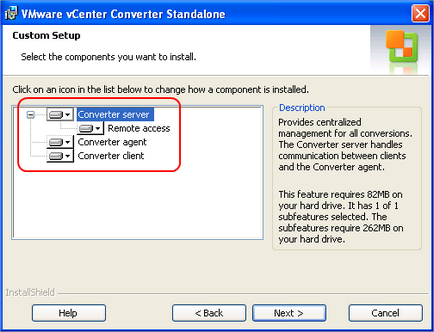
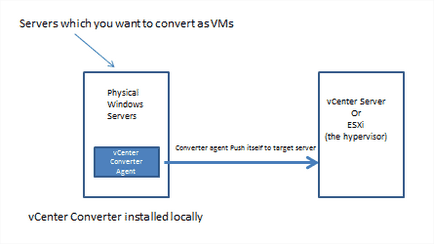
- Поставити vCenter Converter Standalone 5.0 на виділений сервер (серверну частину продукту і клієнт), а агент на мігріруемий сервер і "тягнути" його диски на цільової сервер.
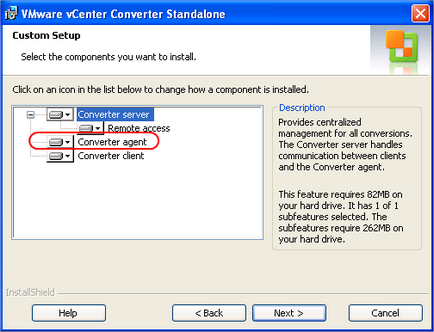
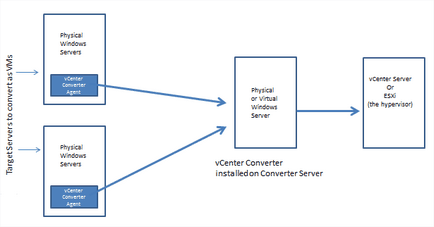
Очевидно, що коли йде масова міграція фізичних серверів, потрібно використовувати другий спосіб, оскільки агент можна поставити на сервери швидко і централізовано керувати міграцією з єдиної консолі клієнта Converter. Іноді другий спосіб не прокатує (виникає помилка), і тоді потрібно використовувати перший. Крім того, перший спосіб підходить для P2V-міграції самого сервера управління vCenter.
Що потрібно зробити на фізичному сервері перед міграцією засобами vCenter Converter:
- Зробити бекап важливих даних і конфігурацій.
- Переконатися, що до цільового сервера ESXi є з'єднання 1Gbps, а необхідні порти відкриті.
- Виконати команду для збереження IP-налаштувань: ipconfig / all> c: \% computername% _ipaddress.txt.
- Виконати команду для збереження імені комп'ютера: hostname> c: \% computername% _hostname.txt.
- Виконати команду для збереження маршрутів: route print> c: \% computername% _routeprint.txt.
- Виконати команду для збереження мережевих куля: net share> c: \% computername% _netshare.txt.
- Виконати команду для збереження групової політики. gpresult / r> c: \% computername% _gpresult.txt.
- Зберегти логін і пароль локального адміністратора.
- Переконатися, що є вільне місце для vCenter Converter Agent.
- Переконатися, що є мінімально 512 МБ вільної оперативної пам'яті для vCenter Converter Agent.
- Зупинити сервіси додатки (наприклад служби IIS).
Щось з цього потім, можливо, буде потрібно відновити на цільової ВМ.
Сам процес міграції засобами Converter ми тут розглядати не будемо - він дуже простий (до речі, швидкість конверсії - приблизно 20-30 ГБ на годину). Єдине, що рекомендується при міграції відзначити наступні галки:
- Ignore page file and hibernation file
- Create optimized partition layout (це вирівняє сектори віртуального диска)
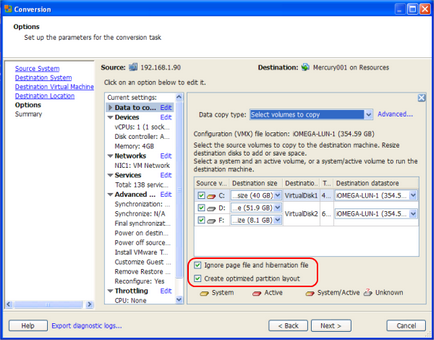
Ну і не намагайтеся не запускати більше 10-15 одночасних міграцій ВМ на один сервер VMware Converter.
Не забудьте відключити мережевий адаптер ВМ після міграції, щоб не виникло конфлікту з продуктивною машиною:
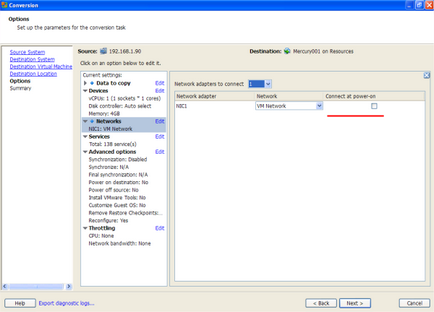
Що потрібно зробити після міграції (P2V Cleanup):
Є також утиліта VM Advanced ISO. яка допоможе зробити вам P2V Clean-up (про неї ми писали ось тут).
Converter Standalone 3.0.3
Converter Standalone 4.0.1
Converter Standalone 5.0
Supported Guest Operating Systems
Для міграції ВМ з GPT-дисками слід використовувати рекомендації KB 1016992.